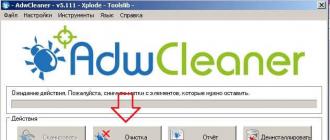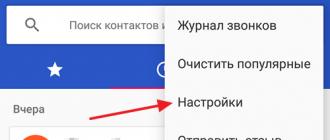প্রতি বছর, মোবাইল ফোনগুলি কেবল দ্রুত, পাতলা, আরও সুন্দর নয়, আরও শক্তি-ক্ষুধার্তও হয়ে ওঠে। বেশিরভাগ আধুনিক গ্যাজেটগুলি রিচার্জ না করে একদিনের জন্য খুব কমই কাজ করে, বিশেষত যারা সামাজিক নেটওয়ার্কগুলিতে আড্ডা দিতে পছন্দ করেন তাদের হাতে।
গ্যাজেটের মূল্যবান অপারেটিং সময় বাড়ানোর জন্য, Honor স্মার্টফোন অনেক সেটিংস প্রদান করে। আসুন Honor 9 এর উদাহরণটি দেখি, আপনি কীভাবে ডিভাইসের স্বায়ত্তশাসন দেড় থেকে বা দুই গুণ উন্নত করতে পারেন।
শক্তি সঞ্চয় মোড সক্রিয় করুন
Honor 9 এর অপারেটিং সময় বাড়ানোর সবচেয়ে সহজ এবং সবচেয়ে সুস্পষ্ট উপায় হল মালিকানা পাওয়ার সাশ্রয় সক্ষম করা।
- সেটিংস - ব্যাটারি - এনার্জি সেভিং মোডে যান৷
যখন মোড সক্রিয় করা হয়, স্মার্টফোনটি সম্পূর্ণরূপে পটভূমি কার্যকলাপ এবং সিঙ্ক্রোনাইজেশন সীমিত করে। এর মানে হল যে ইনস্ট্যান্ট মেসেঞ্জার থেকে বার্তা, ইমেল এবং অন্যান্য অ্যাপ্লিকেশন থেকে বিজ্ঞপ্তি (পুশ) লক অবস্থায় ডিভাইসে আসবে না।
শেষ অবলম্বন হিসাবে, তারা আপনাকে কী লিখেছে তা আপনি এখনও দেখতে পারেন - আপনাকে পছন্দসই অ্যাপ্লিকেশন খুলতে হবে এবং সমস্ত মিস করা তথ্য আসতে শুরু করবে।
শক্তি সঞ্চয় সক্ষম করা ডিসপ্লের উজ্জ্বলতা হ্রাস করে এবং ইন্টারফেস অ্যানিমেশনের সংখ্যা হ্রাস করে - এটি ডিভাইসের স্বায়ত্তশাসনের উপরও ইতিবাচক প্রভাব ফেলে।
এছাড়াও, আপনি ব্যাটারি সেটিংসে আল্ট্রা মোড সক্ষম করতে পারেন। এতে শুধুমাত্র কল এবং এসএমএস পাওয়া যাবে - এটি আপনাকে রিচার্জ না করে এক সপ্তাহের বেশি সময় ধরে ডিভাইসটি ব্যবহার করতে দেবে।
ব্যাকগ্রাউন্ড অ্যাপ্লিকেশন সেট আপ করা হচ্ছে
আপনার Honor স্মার্টফোনের ব্যাটারি লাইফ বাড়ানোর আরেকটি কার্যকর উপায় হল ব্যাকগ্রাউন্ড অ্যাপ্লিকেশন ম্যানুয়ালি কনফিগার করা। আপনি যখন আপনার পকেটে বা ব্যাগে গ্যাজেট বহন করেন, তখন কিছু প্রোগ্রাম কাজ করতে থাকে - তারা নতুন বার্তা পায় বা রিপোর্ট পাঠায়, আপডেট করা হয় ইত্যাদি।
এটি ব্যাটারির অতিরিক্ত 5-10% খরচ করতে পারে। অপ্রয়োজনীয় ব্যাটারি বর্জ্য এড়াতে, আপনাকে নিম্নলিখিতগুলি করতে হবে:
- সেটিংস - ব্যাটারি - পটভূমি অ্যাপ্লিকেশনগুলিতে যান৷

এখানে আপনাকে সেই অ্যাপ্লিকেশনগুলি নির্বাচন করতে হবে যা আপনি খুব কমই ব্যবহার করেন - স্ক্রিন লক করার পরে সেগুলি বন্ধ হয়ে যাবে।
আমরা নেটওয়ার্ক অ্যাক্সেস করা থেকে অপ্রয়োজনীয় প্রোগ্রাম নিষিদ্ধ
এটি কোনও গোপন বিষয় নয় যে ব্যাটারি শক্তির অন্যতম প্রধান ভোক্তা হ'ল ইন্টারনেটের সাথে সংযোগ। প্রায় সমস্ত সফ্টওয়্যার এখন ডেটা ডাউনলোড করতে, অবস্থান, আবহাওয়া এবং আরও অনেক কিছু নির্ধারণ করতে অনলাইনে যায় - সাধারণ মোডে এটি 5-10% পর্যন্ত খায়।
যাইহোক, কম ইন্টারনেট গতির সাথে, এমনকি ছোট ডেটা ডাউনলোড করতে অনেক বেশি সময় লাগে। এই কারণে, স্মার্টফোনটি লক করা অবস্থায় কার্যত "ঘুম" করে না এবং আমাদের চোখের সামনে আক্ষরিকভাবে ডিসচার্জ হয়।
এটি ভাল যে বিকাশকারীরা এই পরিস্থিতিটি আগে থেকেই দেখেছিল এবং Honor 9 প্যারামিটারে প্রতিটি অ্যাপ্লিকেশনের জন্য নমনীয় ইন্টারনেট অ্যাক্সেস সেটিংস যুক্ত করেছে।
- "ফোন ম্যানেজার" অ্যাপ্লিকেশনে যান - "মব। ডেটা স্থানান্তর" - "নেটওয়ার্ক অ্যাপ্লিকেশন"

আমাদের আগে চেক মার্ক সহ দুটি কলাম রয়েছে - মোবাইল যোগাযোগের মাধ্যমে বা Wi-Fi এর মাধ্যমে ডেটা স্থানান্তর। উদাহরণস্বরূপ, আপনার যদি ছুটিতে বা দেশের বাড়িতে সপ্তাহান্তে মেল, তাত্ক্ষণিক বার্তাবাহক এবং সামাজিক নেটওয়ার্কগুলির (সমস্ত বা শুধুমাত্র নির্দিষ্ট কিছু) প্রয়োজন না হয় তবে আপনি তাদের অনলাইনে যেতে নিষেধ করতে পারেন - এটি উল্লেখযোগ্যভাবে ব্যাটারি সংরক্ষণ করবে।
"শান্তি" গুগল
অ্যান্ড্রয়েড মোবাইল অপারেটিং সিস্টেমটি সার্চ জায়ান্ট দ্বারা তৈরি করা হয়েছে এবং এতে অবাক হওয়ার কিছু নেই যে Google আপনার সম্পর্কে যতটা সম্ভব জানতে চায়৷ আপনাকে আরও সঠিক বিজ্ঞাপন দেওয়ার জন্য তার এটি প্রয়োজন।
এখানে খারাপ কিছু নেই, তবে ক্রমাগত আপনার ক্রিয়াকলাপ নিরীক্ষণ করা এবং সেগুলিকে সার্ভারে পাঠানো আপনার ব্যাটারি খায়।
সৌভাগ্যবশত, Google আপনাকে এর অনেকগুলি অনুসন্ধান বিকল্প বন্ধ করার অনুমতি দেয়৷ একই নামের Google অ্যাপ্লিকেশনে যান - সেটিংস।
আমরা নিম্নলিখিত পরামিতিগুলিতে সমস্ত স্লাইডার সরিয়ে ফেলি:
- “ফিড”, “অফলাইন অনুসন্ধান”, “স্ক্রিন অনুসন্ধান”, “অটোফিল”, “বিজ্ঞপ্তি” - “ফিড”

Google পরিষেবাগুলির এই "ডায়েট" প্রতিদিন আরও 10-15% ব্যাটারি বাঁচাতে সাহায্য করে৷
অপ্টিমাইজেশান
ব্যাটারি সেটিংসে আপনি ব্যাটারি কর্মক্ষমতা অপ্টিমাইজ করার জন্য একটি ইউটিলিটি খুঁজে পেতে পারেন। সক্রিয় করা হলে, অপ্রয়োজনীয় ব্যাকগ্রাউন্ডের কাজগুলি আনলোড করা হয় এবং অপারেটিং সময় উন্নত করতে আর কী কনফিগার করা যেতে পারে তার একটি ইঙ্গিত দেওয়া হয়।
প্রোগ্রামটি স্ক্রিনের উজ্জ্বলতা কমাতে, স্বয়ংক্রিয়-সিঙ্ক বন্ধ করতে এবং অ্যাপ্লিকেশনগুলিকে পটভূমিতে চলতে বাধা দেওয়ার প্রস্তাব দেয়।
কোন অ্যাপ্লিকেশানটি সবচেয়ে বেশি শক্তি খরচ করছে তা বোঝার জন্য সেখানে ব্যাটারি খরচের স্তরের দিকে তাকানোও মূল্যবান।

এছাড়াও, ব্যাটারি সেটিংসে গিয়ে (উপরের ডানদিকের কোণায় গিয়ার আইকন), আপনি ওয়াই-ফাই এবং বা মোবাইল ডেটাকে স্লিপ মোডে চলা থেকে আটকাতে পারেন - এটি আপনার স্মার্টফোনে থাকা অবস্থায় ব্যাকগ্রাউন্ডে নিষ্কাশন হতে বাধা দেবে। ঘুমের সময় পকেটে এবং বিছানার টেবিলে।
অনেক অ্যান্ড্রয়েড স্মার্টফোন এবং ট্যাবলেটে, ব্যবহারকারীর নিষ্ক্রিয়তার 30 সেকেন্ড পরে স্ক্রিনটি বন্ধ হয়ে যায়। একটি নিয়ম হিসাবে, এটি সর্বোত্তম বিকল্প যেখানে আপনি স্বাচ্ছন্দ্যে ডিভাইসটি ব্যবহার করতে পারেন এবং এর ব্যাটারি শক্তি সংরক্ষণ করতে পারেন। কিন্তু এমন কিছু সময় আছে যখন একটি অ্যাপ্লিকেশন চলাকালীন আপনাকে স্লিপ মোড অক্ষম করতে হবে। যেহেতু এটি স্ট্যান্ডার্ড অ্যান্ড্রয়েড টুল ব্যবহার করে করা যায় না, তাই আমরা আপনাকে বলব কিভাবে এটি অন্য উপায়ে বাস্তবায়ন করা যায়।
প্রথমে, আসুন সিদ্ধান্ত নেওয়া যাক কেন আমাদের স্ক্রিন টাইমআউট নিষ্ক্রিয় করতে হবে, কারণ অতিরিক্ত স্ক্রিন সময় দ্রুত ব্যাটারি নিষ্কাশনের দিকে পরিচালিত করে? উদাহরণস্বরূপ, আপনি একটি ব্রাউজারে একটি নিবন্ধ পড়েন বা YouTube এ একটি ভিডিও দেখেন, বিরতি দেন এবং এক মিনিটের মধ্যে আপনার ডিভাইসটি ইতিমধ্যেই দ্রুত ঘুমিয়ে পড়েছে৷ অথবা অন্য একটি বিকল্প - আপনি একটি নিয়ন্ত্রণ প্যানেল বা স্লাইড প্রদর্শন হিসাবে আপনার স্মার্টফোন ব্যবহার করুন. সুতরাং, সবচেয়ে সাধারণ ক্ষেত্রে যেখানে সর্বদা অন-স্ক্রিন প্রয়োজন হয়:
- ই-বুক, নথি, অন্যান্য পাঠ্য তথ্য পড়া;
- ছবি এবং ভিডিও সামগ্রী দেখা;
- একটি স্মার্টফোন স্ক্রিনে কিছু প্রদর্শন করা;
- গেম যার গেমপ্লে সক্রিয় ক্রিয়া প্রয়োজন হয় না;
- জিপিএস এবং ম্যাপিং প্রোগ্রামের সাথে কাজ করুন।
পদ্ধতি 1. এক্সপোজড মডিউল
এই পদ্ধতিটি ডিভাইসে ইনস্টল করার জন্য একটি বিশেষ রানটাইম পরিবেশ প্রয়োজন। Xposed Framework এর সাথে আমাদের যে মডিউলটি সংযোগ করতে হবে তাকে বলা হয় জাগ্রত থাকুন - পর্দায় থাকুন. এটি নির্দিষ্ট অ্যাপ্লিকেশানগুলিতে স্ক্রিন লক অক্ষম করা এবং পূর্ববর্তী স্ক্রীন টাইমআউট সেটিংসে ফিরে আসা সহজ করে তোলে৷কীভাবে ডাউনলোড এবং ইনস্টল করবেন জাগ্রত থাকুন – স্ক্রিনে থাকুন:
- অ্যাপ্লিকেশনটি চালু করুন এবং "ডাউনলোড" বিভাগটি নির্বাচন করুন।




এই মডিউলটি ব্যবহার করা সুবিধাজনক কারণ এটি মনে রাখে কোন অ্যাপ্লিকেশনগুলিতে আপনি স্ক্রীন টাইমআউট নিষ্ক্রিয় করেছেন এবং আপনি যে কোনও সময় কেবলমাত্র ভলিউম বোতাম টিপে সবকিছু ফিরিয়ে দিতে পারেন। এই ফাংশনটি এমনকি নেটিভ লঞ্চারের স্তরেও কাজ করে।
পদ্ধতি 2. অ্যাপ্লিকেশন
রাশিয়ান-ভাষায় Google Play-তে এই অ্যাপ্লিকেশনটি "নেভার-ফেডিং স্ক্রিন" নামে পরিচিত। একটি সুন্দর ডিজাইন সহ একটি ছোট ইউটিলিটির একটি একক ফাংশন রয়েছে - নির্বাচিত অ্যাপ্লিকেশনগুলি চলাকালীন ডিভাইসটিকে স্লিপ মোডে যেতে বাধা দিতে। এটি সক্রিয় করতে, কেবল কিপ স্ক্রীন চালু করুন এবং প্রয়োজনীয় অ্যাপ্লিকেশনগুলি নির্বাচন করুন যেগুলির সময় আপনি স্ক্রীনটি সর্বদা চালু রাখতে চান৷



জীবিত থাক! বিভিন্ন অপারেটিং মোড আছে:
- ডিভাইস চার্জ করার সময় সক্রিয় মোড;
- চার্জ করার সময় এবং ব্যাটারি পাওয়ার চলাকালীন সক্রিয় মোড;
- বিরতি মোড (নিষ্ক্রিয় মোড);
- নির্বাচিত অ্যাপ্লিকেশনের জন্য নিয়ম সহ স্বয়ংক্রিয় মোড।
আমাদের মানতে হবে, বেঁচে থাকুন! 5+ এর সাথে তার প্রধান কাজটি পূরণ করে। অ্যাপ্লিকেশনটি কেবল ডিভাইসটিকে স্লিপ মোডে যেতে বাধা দেয় না, তবে বিভিন্ন অবস্থার জন্য পৃথক সেটিংস অফার করে। উদাহরণস্বরূপ, আপনি চার্জ করার সময়, গাড়ির ডকের সাথে সংযুক্ত থাকাকালীন, বা স্ক্রীনের সময়সীমা সম্পূর্ণরূপে অক্ষম করার সময় স্ক্রীনটিকে বন্ধ হওয়া থেকে আটকাতে পারেন৷ উপরন্তু, বেঁচে থাকুন! ব্যাটারি চার্জ একটি নির্দিষ্ট শতাংশে পৌঁছে গেলে বিরতি দিতে পারে।
অতিরিক্ত বৈশিষ্ট্যগুলির মধ্যে একটি খুব দরকারী বিকল্প রয়েছে "স্ক্রিনটিকে আবছা করার অনুমতি দিন", যা আপনাকে স্ক্রীনটি আবছা করতে দেয়, তবে এটি সম্পূর্ণরূপে বন্ধ করে না।

বেঁচে থাকার একমাত্র অপূর্ণতা! - এগুলি অর্থপ্রদানের ফাংশন, যার মধ্যে সবচেয়ে গুরুত্বপূর্ণ হল অ্যাপ্লিকেশন অটোলোডিং। সুতরাং, আপনি যদি বিনামূল্যের সংস্করণ ব্যবহার করেন, আপনি প্রতিবার ডিভাইসটি চালু/রিবুট করার সময় আপনাকে ম্যানুয়ালি ইউটিলিটি চালু করতে হবে।
আপনি কিভাবে আপনার মোবাইল ডিভাইসে স্ক্রীন টাইমআউট সেট করবেন? এবং আপনি কি কখনও নির্দিষ্ট প্রোগ্রামগুলিতে স্ক্রিন বন্ধ হওয়া থেকে বিরত থাকতে হয়েছে?
.
একটি আধুনিক স্মার্টফোন, প্রথমত, একটি মোবাইল ডিভাইস। তিনি সর্বদা আমাদের সাথে আছেন এবং আমরা সর্বদা যোগাযোগ করি। এর গতিশীলতা এর প্রধান সুবিধা এবং এর দুর্বলতম পয়েন্ট উভয়ই: এর কার্যকারিতা মূলত ফোনের ব্যাটারির চার্জের উপর নির্ভর করে। অতএব, ফোনের শক্তি খরচ পরিচালনার কাজটি অত্যন্ত গুরুত্বপূর্ণ হয়ে ওঠে।
কিভাবে একটি Huawei (Honor) ফোনের ব্যাটারি খরচ কমাতে হয়?
এটি প্রমাণিত হয়েছে যে ব্যাটারি খরচ আক্ষরিকভাবে কয়েক ডজন পরামিতির উপর নির্ভর করে যা ফোনের শক্তি পরিচালনা করার সময় বিবেচনায় নেওয়া প্রয়োজন।
HUAWEI স্মার্টফোনের নির্মাতারা, এই কাজের জরুরীতা বুঝতে পেরে এই বিষয়টিকে অত্যন্ত গুরুত্বের সাথে নিয়েছে। এখন বিভাগ খোলা "ব্যাটারি"ভি সেটিংসফোন, আপনি যেকোনো ব্যবহারকারীর জন্য সবচেয়ে উপযুক্ত শক্তি সঞ্চয় ব্যবস্থাপনা মোড নির্বাচন করতে পারেন। এটিতে স্বয়ংক্রিয় শক্তি সঞ্চয় নিয়ন্ত্রণ ফাংশন, একটি চরম সঞ্চয় মোড এবং ম্যানুয়ালি পরামিতিগুলি সূক্ষ্ম-টিউন করার ক্ষমতা রয়েছে।
 স্মার্টফোনের স্ক্রীন নং 1 - ফোন সেটিংসে "ব্যাটারি" বিভাগের স্ক্রিনের দৃশ্য।
স্মার্টফোনের স্ক্রীন নং 1 - ফোন সেটিংসে "ব্যাটারি" বিভাগের স্ক্রিনের দৃশ্য। এই বিভাগটি ফোনের শক্তি সঞ্চয় পরিচালনার জন্য একটি মেনু উপস্থাপন করে, যার আইটেমগুলিকে তিনটি গ্রুপে ভাগ করা যেতে পারে:
1 দল: শক্তি সঞ্চয় মোড স্বয়ংক্রিয়ভাবে সঞ্চালিত.
২য় দল: শক্তি সঞ্চয় করার জন্য ফোনের পরামিতি অপ্টিমাইজ করার মোড।
3 দল: শক্তি সঞ্চয় করতে ফোনের প্যারামিটার ম্যানুয়ালি সেট করার জন্য আইটেম।
গ্রুপ 1: শক্তি সঞ্চয় মোড স্বয়ংক্রিয়ভাবে সঞ্চালিত.
ক)আইটেম শক্তি সঞ্চয় মোড "আল্ট্রা".
এটি সবচেয়ে দক্ষ ব্যাটারি সেভিং মোড, যা আপনাকে আপনার স্মার্টফোনের অপারেটিং সময় উল্লেখযোগ্যভাবে বৃদ্ধি করতে দেয়। এই মোডে, স্মার্টফোন এটিতে ইনস্টল করা অ্যাপ্লিকেশনগুলিতে অ্যাক্সেস ব্লক করে। শুধুমাত্র সবচেয়ে গুরুত্বপূর্ণগুলি অন্তর্ভুক্ত থাকে:
- ডাকানো;
- ফোন বুক পরিচিতি সঙ্গে কাজ;
- এসএমএস বার্তা পাঠানো/গ্রহণ করা।
 স্মার্টফোনের স্ক্রীন নং 2 - "আল্ট্রা" শক্তি সঞ্চয় মোড চালু করা হচ্ছে।
স্মার্টফোনের স্ক্রীন নং 2 - "আল্ট্রা" শক্তি সঞ্চয় মোড চালু করা হচ্ছে। খ)অনুচ্ছেদ "শক্তি সঞ্চয় মোড".
"এনার্জি সেভিং মোড" সক্ষম করা আপনাকে ডিভাইসের ব্যাটারি লাইফ 1.5 ঘন্টা পর্যন্ত প্রসারিত করতে দেয়৷ সক্রিয় করা হলে, স্ক্রিনের উজ্জ্বলতা হ্রাস করা হয়, সর্বাধিক প্রসেসরের ফ্রিকোয়েন্সি হ্রাস করা হয় এবং অ্যাপ্লিকেশনগুলির পটভূমি অপারেশনে একটি সীমাবদ্ধতা প্রবর্তন করা হয়।
"পাওয়ার সেভিং মোড" বর্ণনাকারী নিবন্ধে যান - "একটি HUAWEI (সম্মান) স্মার্টফোনের স্ক্রিনে লিফ আইকনটির অর্থ কী? »
 স্মার্টফোনের স্ক্রীন নং 3 - "এনার্জি সেভিং মোড" চালু করা হচ্ছে।
স্মার্টফোনের স্ক্রীন নং 3 - "এনার্জি সেভিং মোড" চালু করা হচ্ছে। গ্রুপ 2: শক্তি সঞ্চয়ের উদ্দেশ্যে ফোন পরামিতি অপ্টিমাইজ করার মোড।
ভিতরে)অনুচ্ছেদ "অপ্টিমাইজ করুন".
এই মোডটি চালু করার মাধ্যমে, ফোনটি ফোনের পরামিতি বিশ্লেষণ করবে, গুরুত্বপূর্ণ পরামিতি অপ্টিমাইজ করার জন্য পরামর্শ দেবে এবং সুষম বিদ্যুৎ খরচ সেটিংস প্রয়োগ করবে। আপনি যদি অপ্টিমাইজেশন বিকল্পের সাথে একমত হন তবে আইকনে ক্লিক করুন "অপটিম।"নির্বাচিত পয়েন্টের কাছাকাছি।
 স্মার্টফোনের স্ক্রীন নং 4 - "অপ্টিমাইজ" মোড চালু করুন। স্মার্টফোনের স্ক্রীন নং 5 – অপ্টিমাইজেশান আইটেম নির্বাচন।
স্মার্টফোনের স্ক্রীন নং 4 - "অপ্টিমাইজ" মোড চালু করুন। স্মার্টফোনের স্ক্রীন নং 5 – অপ্টিমাইজেশান আইটেম নির্বাচন। গ্রুপ 3: এর উদ্দেশ্যে ম্যানুয়ালি ফোন প্যারামিটার সেট করার জন্য আইটেম শক্তি সঞ্চয়.
ছ)অনুচ্ছেদ "পর্দা রেজল্যুশন".
স্ক্রীন রেজোলিউশন সেটিংস নির্বাচন করে, আপনি আপনার ফোনের পাওয়ার খরচ কমাতে পারেন। এই মুহুর্তে আপনি একটি ফাংশন নির্বাচন করতে পারেন "স্মার্ট রেজোলিউশন", যা সর্বোত্তম শক্তি সঞ্চয়ের জন্য স্বয়ংক্রিয়ভাবে স্ক্রিন রেজোলিউশন কমিয়ে দেবে।
 স্মার্টফোনের স্ক্রীন নং 6 - "স্ক্রিন রেজোলিউশন" নির্বাচন করুন। স্মার্টফোনের স্ক্রীন নং 7 - "স্মার্ট রেজোলিউশন" ফাংশন সক্রিয় করুন৷
স্মার্টফোনের স্ক্রীন নং 6 - "স্ক্রিন রেজোলিউশন" নির্বাচন করুন। স্মার্টফোনের স্ক্রীন নং 7 - "স্মার্ট রেজোলিউশন" ফাংশন সক্রিয় করুন৷ ঘ) পয়েন্ট "শুরু করা".
এই বৈশিষ্ট্যটি আপনাকে স্বয়ংক্রিয়ভাবে শুরু হওয়া অ্যাপ্লিকেশনের সংখ্যা সীমিত করতে এবং নির্দিষ্ট পাওয়ার-সেভিং মোড ব্যবহার করতে দেয়। এখানে আপনি ম্যানুয়ালি অ্যাপ্লিকেশনগুলি নির্বাচন করতে পারেন যেখানে এই প্রয়োজনীয়তাগুলি প্রযোজ্য হবে না৷
 স্মার্টফোনের স্ক্রীন নম্বর 8 - "লঞ্চ" নির্বাচন করুন। স্মার্টফোনের স্ক্রীন নং 9 - "2GIS" এবং "ডকুমেন্টস" অ্যাপ্লিকেশনগুলির স্বয়ংক্রিয় লঞ্চ অক্ষম করুন৷
স্মার্টফোনের স্ক্রীন নম্বর 8 - "লঞ্চ" নির্বাচন করুন। স্মার্টফোনের স্ক্রীন নং 9 - "2GIS" এবং "ডকুমেন্টস" অ্যাপ্লিকেশনগুলির স্বয়ংক্রিয় লঞ্চ অক্ষম করুন৷ ঙ) আইকন "সেটিংস""ব্যাটারি" বিভাগ।
এই মুহুর্তে, আপনি শক্তি-নিবিড় অ্যাপ্লিকেশনগুলির ক্রিয়াকলাপ নিয়ন্ত্রণ করতে পারেন, স্লিপ মোডে সংযোগের অনুমতি দিতে পারেন, W-Fi নেটওয়ার্কের মাধ্যমে ডেটা স্থানান্তর এবং মোবাইল ডেটা স্থানান্তর করতে পারেন।
 স্মার্টফোনের স্ক্রীন নং 10 - ব্যাটারি বিভাগে "সেটিংস" আইকনটি নির্বাচন করুন৷ স্মার্টফোনের স্ক্রীন নং 11 - স্লিপ মোডে Wi-Fi এর মাধ্যমে ডেটা স্থানান্তর অক্ষম করুন।
স্মার্টফোনের স্ক্রীন নং 10 - ব্যাটারি বিভাগে "সেটিংস" আইকনটি নির্বাচন করুন৷ স্মার্টফোনের স্ক্রীন নং 11 - স্লিপ মোডে Wi-Fi এর মাধ্যমে ডেটা স্থানান্তর অক্ষম করুন। আইওএস এবং উইন্ডোজ ফোনের বিপরীতে, অ্যান্ড্রয়েডের পটভূমিতে চলমান অনেক অ্যাপ এবং পরিষেবা থাকতে পারে। এগুলি সমস্তই RAM এবং প্রসেসরের উপর একটি অতিরিক্ত লোড তৈরি করে, যার অর্থ তারা মূল্যবান শক্তি অপচয় করে। তদুপরি, তারা প্রয়োজন না থাকলেও কাজ করে - উদাহরণস্বরূপ, রাতে, আপনি যখন ঘুমাচ্ছেন।
অ্যান্ড্রয়েড অ্যাপ্লিকেশানগুলির দ্বারা ডিভাইস সংস্থানগুলির অত্যধিক ব্যবহারের সমস্যা সমাধানের বিভিন্ন উপায় রয়েছে: সিস্টেম বুট হওয়ার সময় আপনি খুব কমই ব্যবহার করেন এমন অ্যাপ্লিকেশনগুলিকে নিষিদ্ধ করুন, বা আরও আমূলভাবে, Wi-Fi, মোবাইল ইন্টারনেট এবং বেশিরভাগ পটভূমি প্রক্রিয়াগুলি বন্ধ করুন৷
1. Google Play থেকে এটি ইনস্টল করুন, এটি চালু করুন।
2. ফোন বুস্ট বিভাগে যান, "অটোস্টার্ট ম্যানেজার" বোতামে ক্লিক করুন, এটি ডিভাইসটি চালু হলে চালু হওয়া সমস্ত অ্যাপ্লিকেশন দেখায়।
3. তালিকা পর্যালোচনা করুন এবং সেই সমস্ত অ্যাপ্লিকেশনগুলির অটোরান অক্ষম করুন যা আপনি মনে করেন যে সমস্ত সময় ব্যাকগ্রাউন্ডে চলা উচিত নয়৷

এখন সিস্টেম সেটিংসে যান, চলমান অ্যাপ্লিকেশন ম্যানেজার খুলুন এবং অদূর ভবিষ্যতে আপনার প্রয়োজন হবে না সেগুলি বন্ধ করুন।

স্ক্রীনটি বন্ধ হয়ে গেলে ডিভাইসটিকে গভীর ঘুমের মধ্যে ফেলে দেয় এমন অ্যাপ্লিকেশনগুলি ব্যবহার করে আরও গুরুতর সংস্থান সঞ্চয় অর্জন করা যেতে পারে। এরকমই একটি আবেদন। এটি আপনাকে 3G মডিউল, ইন্টারনেট, ব্লুটুথ, ডেটা সিঙ্ক্রোনাইজেশন নিষ্ক্রিয় করতে এবং ব্যাকগ্রাউন্ড প্রক্রিয়াগুলির অপারেশনকে ব্যাপকভাবে সীমিত করতে দেয়।
ডিপ স্লিপ ব্যাটারি সেভার কীভাবে ব্যবহার করবেন:
1. Google Play থেকে এটি ইনস্টল করুন, এটি চালু করুন এবং এটিকে রুট অধিকার দিন৷
2. যদি ইচ্ছা হয়, ইন্টারফেসের ভাষা রাশিয়ান ভাষায় পরিবর্তন করুন।

3. "প্রোফাইল" ট্যাবে যান এবং আপনার ডিভাইসের স্ক্রীন বন্ধ হলে কি হবে তা চয়ন করুন৷ সঞ্চয় যত কঠোর হবে, ডিভাইসের সম্পদ তত কম খরচ হবে।
4. ডিপ স্লিপ ব্যাটারি সেভারের সেটিংসে, আপনি "হোয়াইট লিস্ট" এর জন্য অ্যাপ্লিকেশনগুলি নির্বাচন করতে পারেন - গভীর ঘুম সক্রিয় করা হলেও তারা পটভূমিতে কাজ করতে সক্ষম হবে৷
ডিপ স্লিপ ব্যাটারি সেভার ব্যবহার করার সময়, ডিভাইসের ব্যাটারি লাইফ উল্লেখযোগ্যভাবে বাড়ানো যেতে পারে এবং একই সময়ে, আপনি যখনই একটি নতুন ইমেল বা বার্তা পান তখন স্মার্টফোনটি আপনাকে বিভ্রান্ত করে না। সত্য, বিজ্ঞপ্তিগুলি বিলম্বের সাথে পৌঁছাবে - শুধুমাত্র যখন অ্যাপ্লিকেশনটি ইন্টারনেট চালু করবে।
Honor 6 3100 mAh (11.5 Wh) ক্ষমতার একটি অপসারণযোগ্য লিথিয়াম পলিমার ব্যাটারি দিয়ে সজ্জিত। ব্যাটারির ক্ষমতা রেকর্ড-ব্রেকিং নয়, তবে দীর্ঘ ব্যাটারি জীবন নিশ্চিত করার জন্য খুব ভাল এবং যথেষ্ট।
Honor 6 সফ্টওয়্যারটিতে প্রচুর পরিমাণে পাওয়ার খরচ সেটিংস রয়েছে। "শক্তি সঞ্চয়" মেনুতে, আপনি তিনটি শক্তি খরচ প্রোফাইলের মধ্যে একটি নির্বাচন করতে পারেন - "পারফরম্যান্স", "স্মার্ট" এবং "এনার্জি সেভিং"। এই ক্ষেত্রে, স্মার্টফোন প্রতিটি মোডে অবশিষ্ট অপারেটিং সময়ের পূর্বাভাস দেয়।
Honor 6 এ শক্তি সঞ্চয় মোড একটি খুব আকর্ষণীয় উপায়ে প্রয়োগ করা হয়েছে। এটি কল, এসএমএস এবং পরিচিতিতে অ্যাক্সেস ছাড়া প্রায় সমস্ত ফোন ফাংশন ব্লক করে। কিন্তু এই মোডে স্মার্টফোন খুব দীর্ঘ সময় ধরে কাজ করে। এটি সেই মুহুর্তগুলির জন্য একটি ভাল সমাধান যখন ব্যাটারি প্রায় খালি থাকে এবং আপনাকে অবশ্যই সংযুক্ত থাকতে হবে। অধিকন্তু, যদি ব্যাটারির চার্জ গুরুতরভাবে নিম্ন স্তরে নেমে যায়, স্মার্টফোন নিজেই আপনাকে শক্তি সঞ্চয় মোডে স্যুইচ করতে অনুরোধ করবে; ব্যবহারকারী এই সতর্কতাটি ট্রিগার করার জন্য থ্রেশহোল্ড বেছে নিতে পারেন (8, 20 বা 30 শতাংশ)।

আক্রমনাত্মক সেটিংসের কারণে, অন্তর্নির্মিত পাওয়ার ম্যানেজার প্রায়ই পটভূমিতে চলমান অ্যাপ্লিকেশনগুলি বন্ধ করে দেয়। মেসেজিং অ্যাপ্লিকেশনগুলি (উদাহরণস্বরূপ, ভাইবার)ও লক্ষ্যবস্তু হতে পারে৷ কিন্তু ব্যবহারকারী ম্যানুয়ালি নির্দিষ্ট করতে পারেন কোন অ্যাপ্লিকেশনগুলিকে স্লিপ মোডে বন্ধ হওয়া থেকে রক্ষা করা উচিত। উদাহরণস্বরূপ, আমার অনার 6-এ আমি ভাইবারের জন্য এই বিকল্পটি সক্ষম করেছি।

অবশেষে, মেনুতে একটি বিশেষ মোড রয়েছে, যা ইন্টারফেসের রাশিয়ান সংস্করণে কিছু কারণে "স্ক্রিনসেভার" বলা হয় (ইউক্রেনীয় সংস্করণে এটিকে "ইকোনমি রোবট মোড" বলা হয়)। এই মোডে, স্মার্টফোনটি 1280x720 রেজোলিউশনে গ্রাফিক্স আঁকে এবং প্রদর্শন করে, যার ফলে কর্মক্ষমতা বৃদ্ধি পায় এবং শক্তি খরচ কমে যায়। সত্য, ছোট ফন্টের স্বচ্ছতা কিছুটা ক্ষতিগ্রস্ত হয়।

ভারসাম্যপূর্ণ শক্তি খরচ মোডে, Honor 6 প্রতিদিন তিন ঘন্টা স্ক্রিন অপারেশন সহ প্রায় দুই দিন স্থায়ী হতে পারে। এটি একটি খুব যোগ্য ফলাফল. আপনি যদি আপনার স্মার্টফোনে গেম খেলেন, অপারেটিং সময় প্রত্যাশিতভাবে হ্রাস পাবে, তবে এই ক্ষেত্রেও, ডিভাইসটি কোনও সমস্যা ছাড়াই সন্ধ্যা পর্যন্ত বেঁচে থাকে।